Windows10系统之家 - 安全纯净无插件系统之家win10专业版下载安装
时间:2019-12-31 17:43:13 来源:Windows10之家 作者:huahua
有一些朋友反馈笔记本使用的是Win10系统,在使用过程中有时屏幕会自动变暗,windows10笔记本屏幕会自动变暗怎么办?其实这问题通常是由于节能设置导致的,插着电源和使用电池也是不一样的,下面小编教大家如何解决的吧。
windows10笔记本屏幕会自动变暗怎么办
1、在开始菜单上单击右键,选择【控制面板】;(新版可以搜索[控制面板])
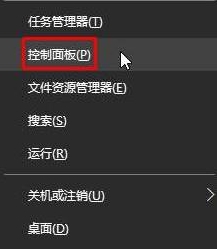
2、在控制面板将查看方式修改为“大图标”,在下面点击【电源选项】;
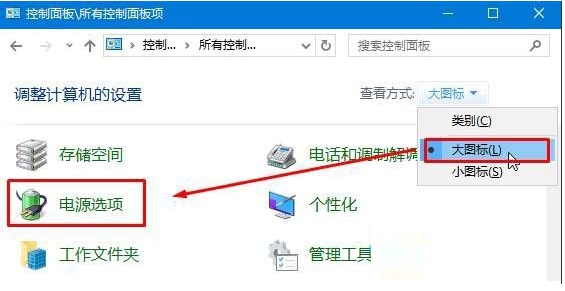
3、点击当前选择的电源计划左侧的【选择关闭显示器的时间】;
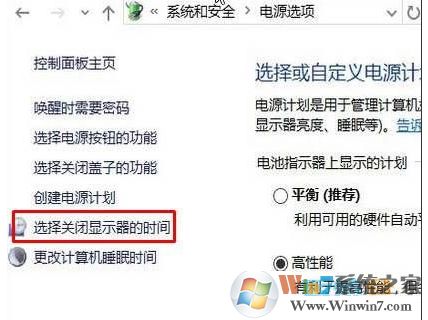
4、在下面将“用电池”和“接通电源” 选项下的【调整计划亮度】滑动块都移到最右侧,点击保存即可。
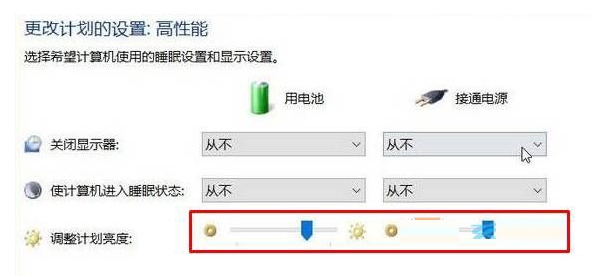
5、接着点击下面的“更改高级电源设置”;
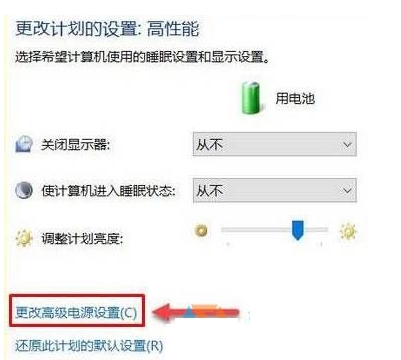
6、展开【显示】—【启用自适应亮度】,将下面两个选项都关闭,然后点击【应用】,再点击【确定】完成设置。
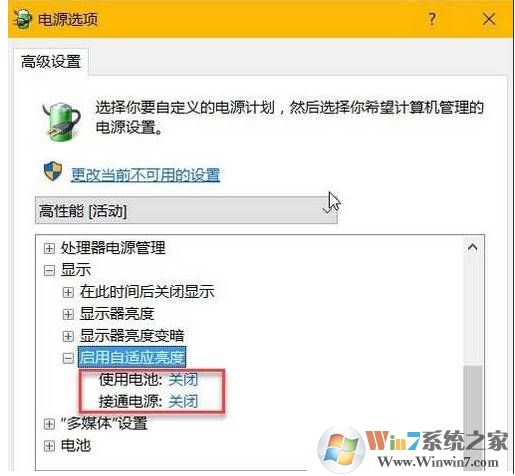
以上便是windows10笔记本屏幕会自动变暗怎么办的介绍了,不过需要知道的是这样会导致电池电量消耗加快哦。
热门教程
热门系统下载
热门资讯





























